相信很多朋友都遇到过以下问题,就是coreldraw 2018如何导出对象。。针对这个问题,今天手机之家小编就搜集了网上的相关信息,给大家做个coreldraw 2018如何导出对象。的解答。希望看完这个教程之后能够解决大家coreldraw 2018如何导出对象。的相关问题。
coreldraw 2018如何导出对象呢,话说不少用户都在咨询这个问题呢?下面就来小编这里看下coreldraw
2018导出对象的方法步骤吧,需要的朋友可以参考下哦。
coreldraw 2018如何导出对象?coreldraw 2018导出对象的方法
在CorelDRAW 2018界面有多个不同的图形。
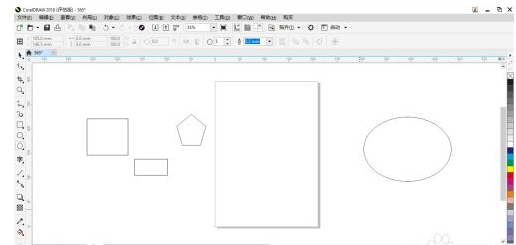
如果要导出的图形先选中该图形。
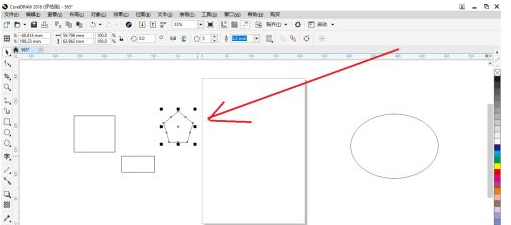
然后单击文件按钮可下列菜单。
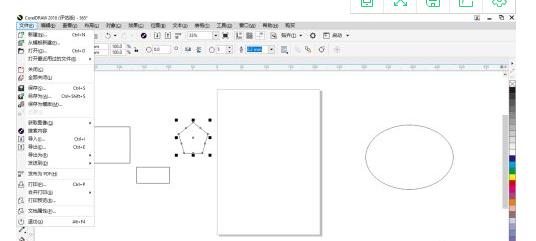
在菜单中选择导出选项命令。
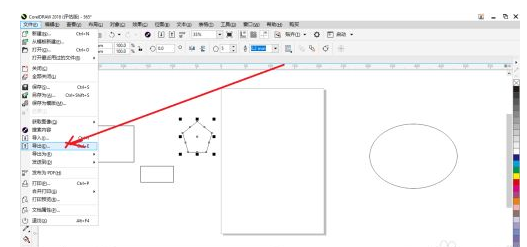
然后打开导出对话框,在对话框中选择把该对象要放在哪,这里选择放在桌面。
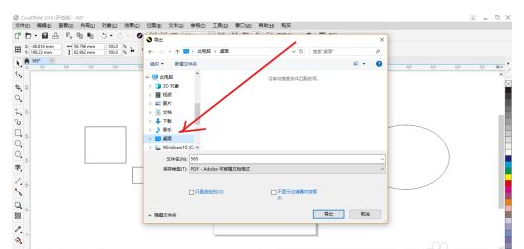
还有在对话框界面中勾选只是选定的选项,然后单击确定按钮。

7然后再弹出PDF设置对话框,在这选择默认直接单击确定按钮。

以上这里为各位分享了coreldraw 2018导出对象的方法。有需要的朋友赶快来看看本篇文章吧!